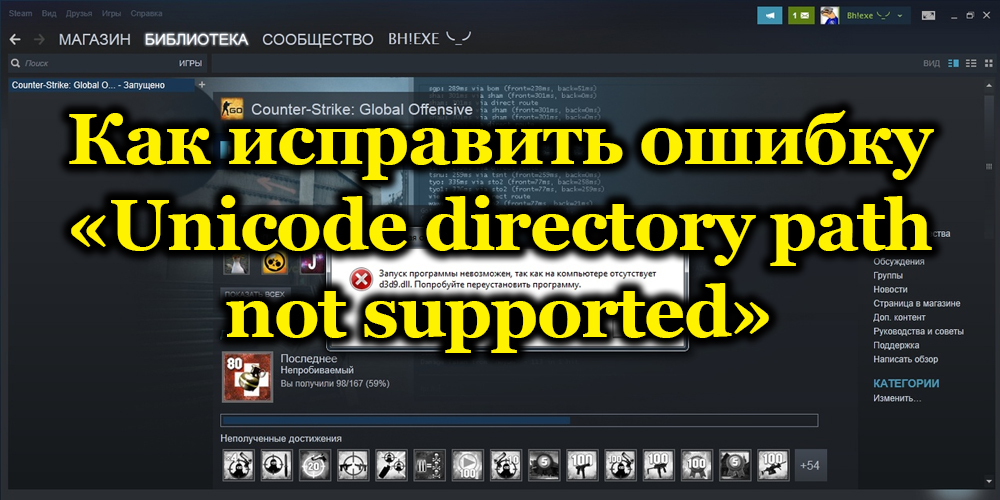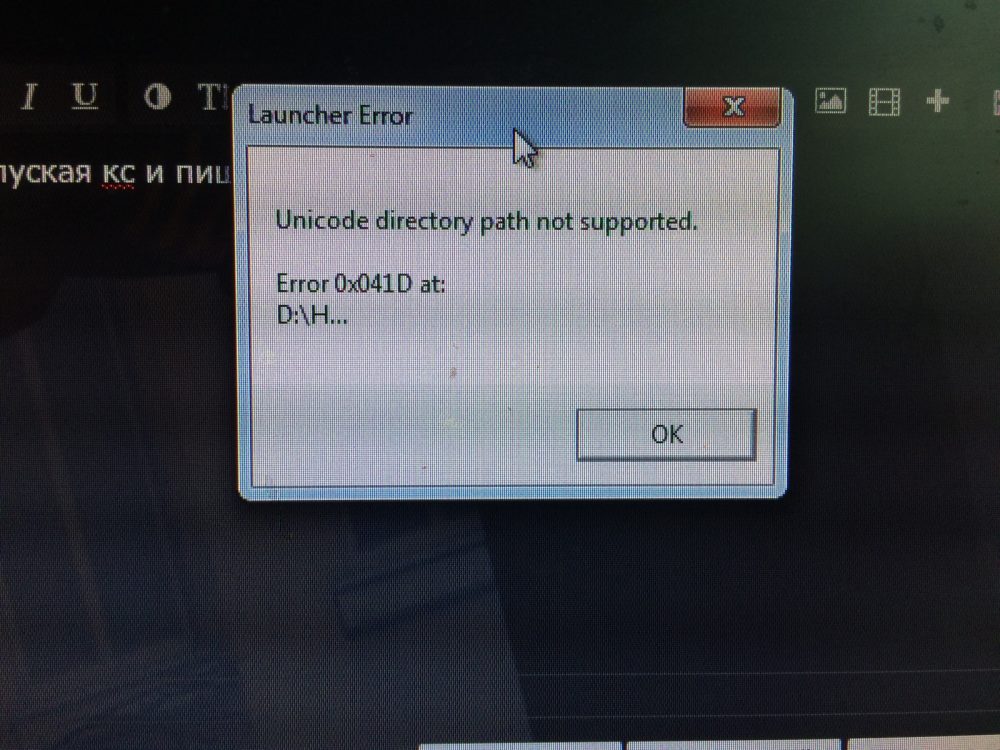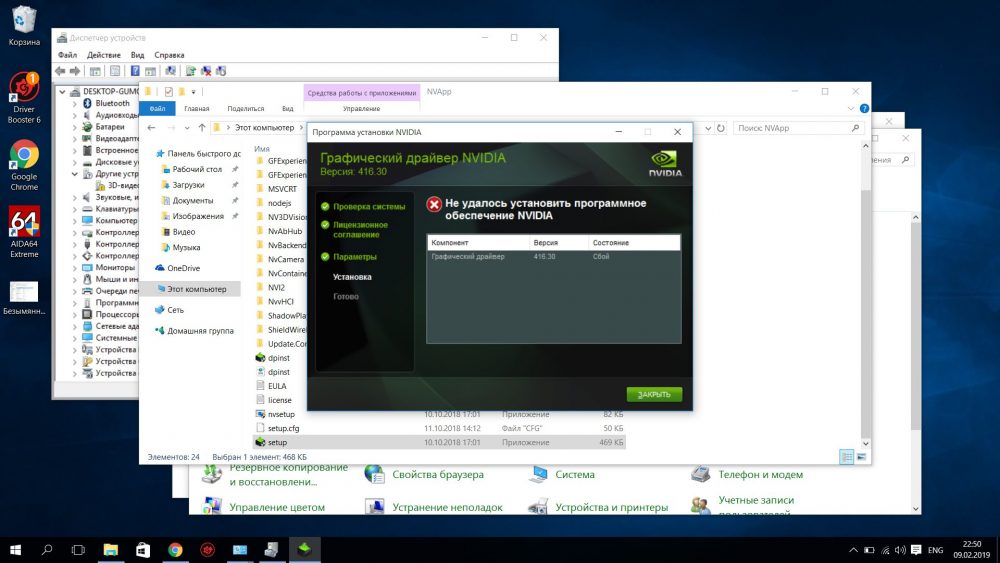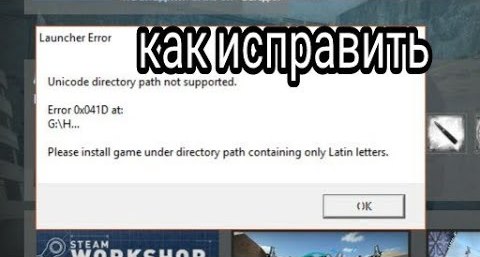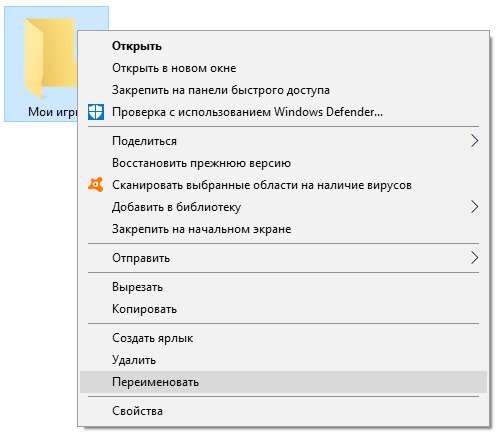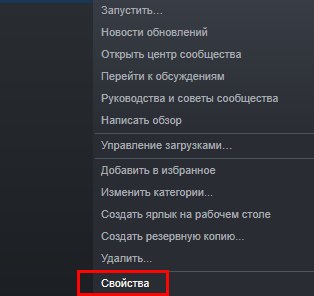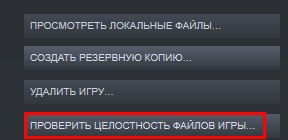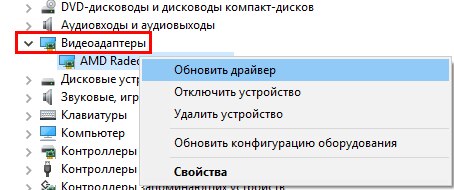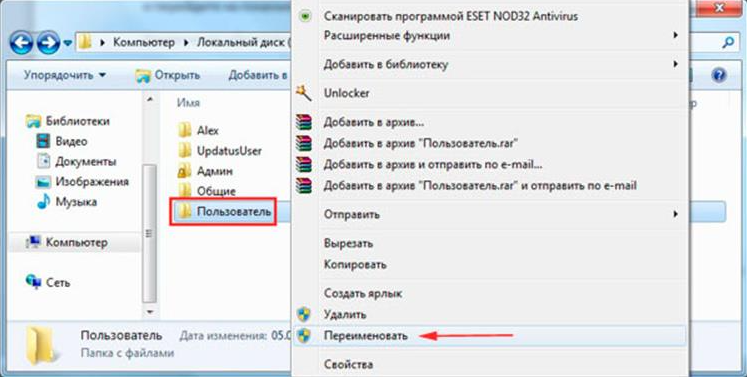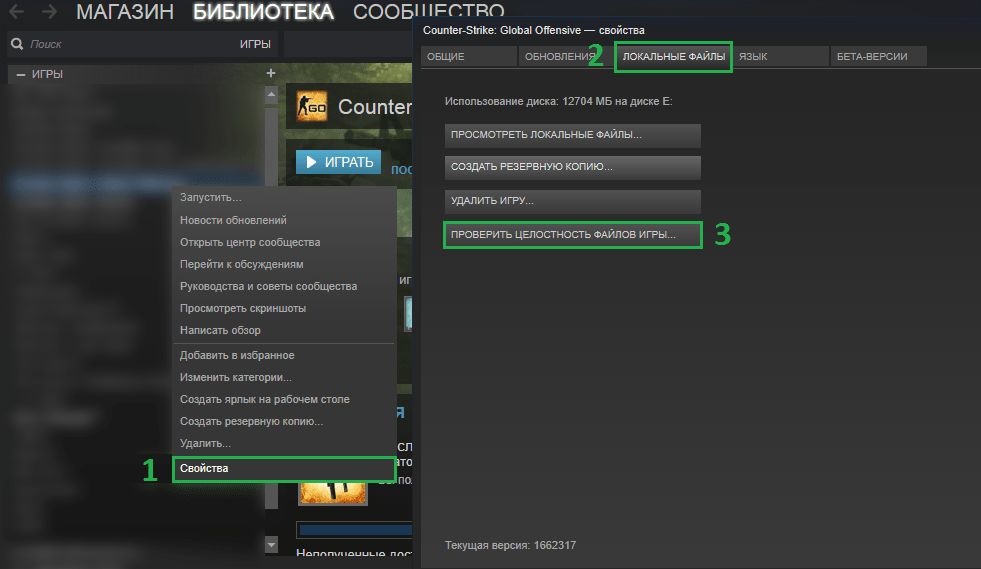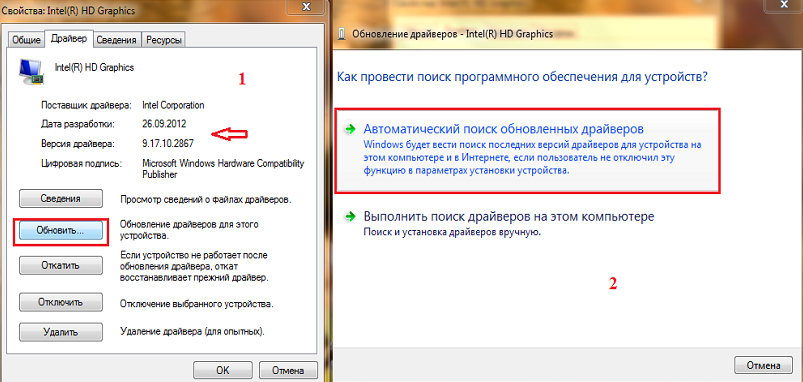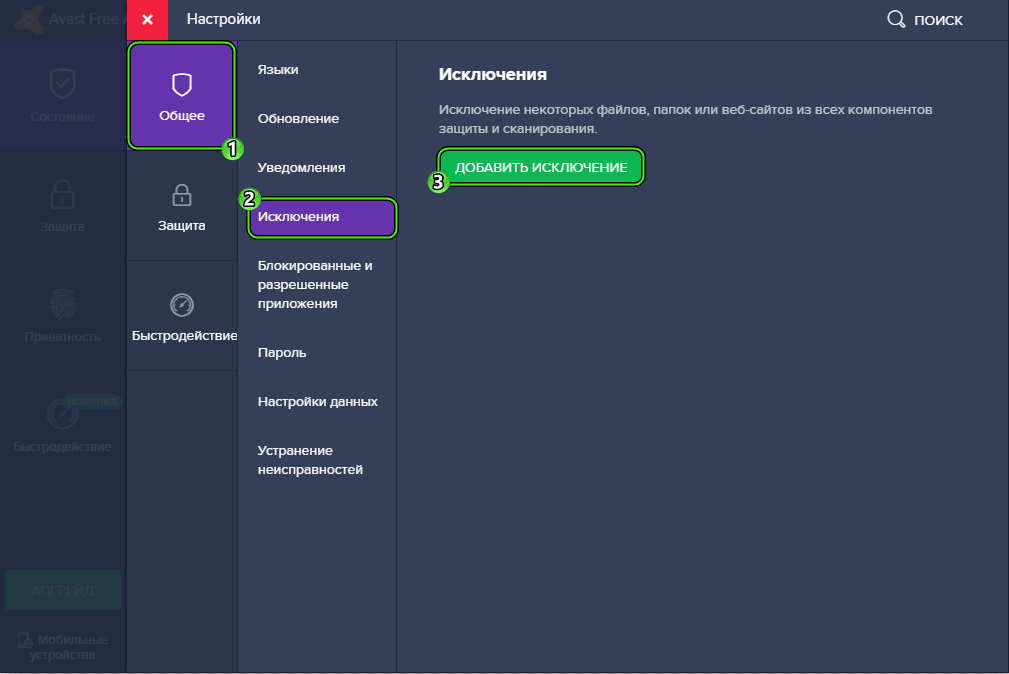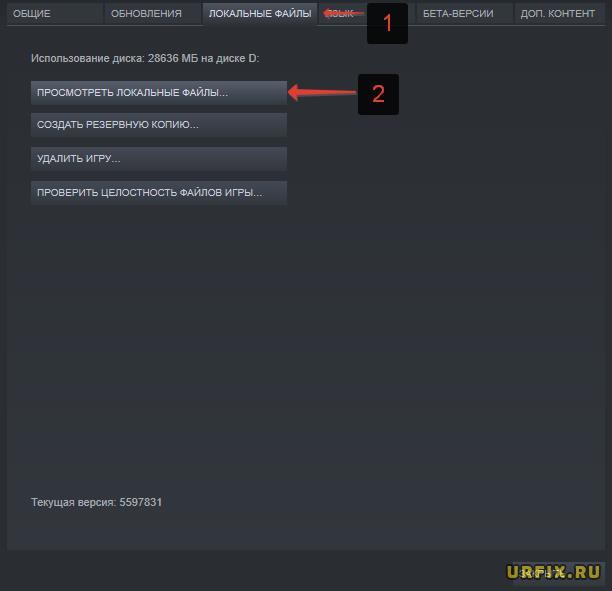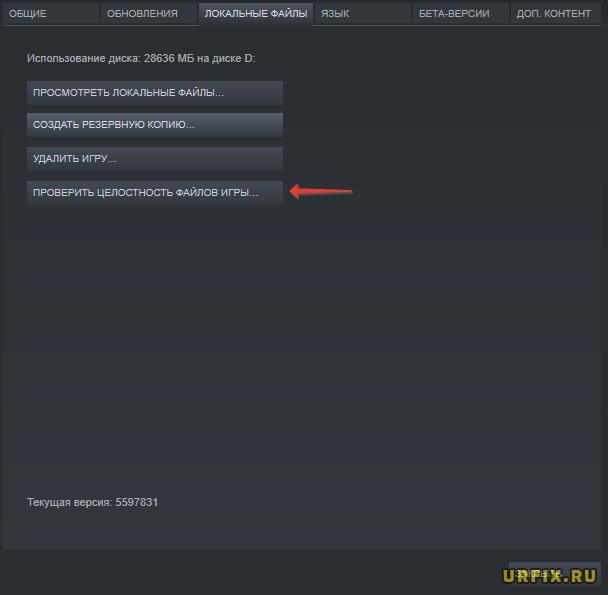С различными программными ошибками и сбоями встречались все пользователи Windows, и многим приходилось устранять возникшие проблемы самостоятельно. Эта участь не обошла стороной и геймеров, в частности любителей многопользовательских игр. С возрождением культового шутера Counter Strike у поклонников игры вместе с новыми впечатлениями от геймплея появились и проблемы в виде всевозможных вылетов, ошибок и лагов. Одной из неприятностей, с которой можно столкнуться, играя в Counter Strike: Global Offensive, является ошибка во время запуска, сопровождающаяся сообщением «Unicode directory path not supported». Почему она возникает и как её исправить, мы и рассмотрим.
Причина ошибки при открытии игры
Чаще всего ошибка с текстом «Unicode directory path not supported» возникает по одной простой причине, которую легко устранить. Появление сбоя при открытии игры, сообщающего о том, что путь к каталогу не поддерживается, связано с тем, что юзер инсталлировал CS:GO в папку или директорию, название которой написано кириллицей. То есть устранение ошибки заключается в переименовании каталога и перезапуске или переустановке игры. В ряде случаев, когда проблема кроется в других причинах, таким способом решить её не удастся, поэтому рассмотрим также иные варианты решения.
Устраняем ошибку «Unicode directory path not supported»
Выполняем следующие действия:
- Открываем проводник (Win+E) и находим папку, где лежит игра.
- Если место расположения неизвестно, можно воспользоваться встроенным поиском проводника, введя в строке «CS:GO» или полное название игры.
- Папка, в которой хранятся файлы КС:ГО, не должна иметь в названии символы кириллицы, например, игра находится по адресу D:ИгрыSteam. В таком случае её следует переименовать.
- Жмём на папке ПКМ и выбираем из контекстного меню опцию «Переименовать» (или выделяем каталог и жмём по его названию), вводим новое имя латинскими символами.
- Завершаем процессы клиента Steam и игры, перейдя к Диспетчеру задач или перезагружаемся.
После проделанных манипуляций можно вернуться к CS:GO и проверить, исчезла ли ошибка «Unicode directory path not supported».
Кроме того, следует проверить на предмет повреждений файлы игры, при наличии таковых потребуется переустанавливать софт. Для проверки выполняем следующее:
- запускаем Steam и переходим к списку игр, которые установлены из библиотеки;
- жмём ПКМ на игре Counter Strike: Global Offensive и открываем свойства объекта;
- нажимаем «Локальные файлы» и выбираем опцию «Проверить файлы»;
- ждём окончания процесса, его выполнение займёт некоторое время.
Проверка драйвера видеокарты
Если вышеописанный способ не решил проблему, следует убедиться, что на компьютере установлены актуальные драйверы для видеокарты.
Проверить это можно в «Диспетчере устройств»:
- Открываем оснастку любым удобным способом (например, командой msc в консоли «Выполнить» (Win+R) или жмём ПКМ на ярлыке «Этот компьютер» и выбираем опцию «Управление», затем в открывшемся окне – «Диспетчер устройств», либо с помощью Панели управления).
- В списке устройств находим «Видеоадаптеры», раскрываем ветку и выбираем видеокарту, жмём ПКМ.
- Из контекстного меню выбираем «Обновить драйверы».
- В открывшемся окне выбираем вариант поиска драйверов – «Автоматически».
- Жмём «Обновить конфигурацию».
Подходящие драйверы обычно идут комплектом устройству на диске, так что можно установить ПО с имеющегося носителя, но если его нет, актуальные драйверы всегда есть на официальных сайтах разработчиков, найти их несложно, используя поисковую строку на странице по модели видеокарты.
Блокирование файлов игры антивирусами
Нередко блокировать игру или прочее ПО может установленный на компьютере антивирус, поскольку некоторые файлы защитному софту показываются подозрительными. Это не даёт запускаться связанному компоненту программы, не давая полноценно функционировать, и провоцирует сбой при старте игры. Для того чтобы такие конфликты антивируса с игрой или прочим софтом не возникали, следует после установки вносить программы в список исключений.
Не будет лишним проверить компьютер на вирусы. Кроме штатного антивируса, желательно использовать сторонние утилиты, такие как Dr. Web CureIt! и AdwCleaner. После сканирования и очистки компьютер нужно будет перезагрузить, затем проверить, исчезла ли ошибка CS:GO.
Иногда запуск игры Counter-Strike: Global Offensive прерывается и на экране появляется ошибка «Unicode directory path not supported. Error 0x0438 at:». Решить эту проблему банальной переустановкой игры не получится, поэтому давайте разберемся поподробнее в этом вопросе.
Причины ошибки
В целом причин, почему возникает ошибка «Unicode directory path not supported» может быть достаточно много. Перечислять их нет смысла, лучше сразу же приступить к решению проблему, в ходе которого вы как раз и выясните, в чем таилась причина.
Внешний вид ошибки
Для того чтобы решить проблему с запуском CS:GO поочередно выполняйте все действия, описанные в инструкции, до тех пор пока ошибка не исчезнет.
1. Убедитесь, что путь к папке со Steam и с игрой написан латиницей, а не кириллицей. Например, должно быть так: C:/games/steam, а не так: C:/игры/steam. Чаще всего это и бывает причиной ошибки. Если же нет, то переходим дальше.
2. Убедитесь, что у вас установлены самые актуальные драйверы для видеокарты. Делается это через «Панель управления» — «Диспетчер устройств» — «Видеокарта».
3. Добавьте папку клиента Steam и игры в исключения антивируса. Если же клиент и игра у вас находятся в одной паке, то это облегчит задачу.
4. Убедитесь, что вы включили функцию «Предотвращения выполнения данных (DEP)». Для этого перейдите в «Панель управления» — «Системы». Далее нажмите пункт «Дополнительные параметры системы». Во вкладке «Дополнительно» нажмите на «Быстродействие» — «Параметры». Здесь активируйте функцию DEP.
Включаем функцию DEP
5. Установите параметры запуска для игры. Делается это через библиотеку Steam. Находим нужную игру (в нашем случае CS:GO), кликаем по ней правой мышки, нажимаем «Свойства» — «Общие» — «Установить параметры запуска».
6. Иногда ошибка «Unicode directory path not supported» может возникнуть из-за низкой производительности видеокарты. Попробуйте уменьшить системные требования в настройках игры применительно к вашей видеокарте.
7. Просканируйте папку с игрой на вирусы.
8. Если игра вылетает через несколько секунд после запуска, при этом появляется черный экран, то стоит удалить файл «d3d9.dl», который находится в папке с установленной игрой.
9. Иногда проблему помогает решить переустановка драйверов для видеокарты. Для этого отключите функцию автоматического обновления в Windows. Полностью удалите драйверы видеокарты с помощью утилиты, например, Display Driver Uninstaller. После перезагрузки компьютера заново скачайте драйвер на официальном сайте производителя (Intel, AMD, NVidia).
В редких случаях бывает, что ошибка «Unicode directory path not supported» появляется исключительно на Windows 10. Тогда можно попробовать установить Windows 7, но это уже исключительный случай.
Итог
В этом материале мы привели все возможные способы решения ошибки «Unicode directory path not supported». Напишите в комментариях, какой пункт помог решить проблему конкретно у вас.
Оценка статьи:

Загрузка…
Самое читаемое:

10.02.2023
Как включить комментарии в Телеграмм канале
В последних версиях приложения Telegram появилось новшество – возможность оставления комментариев к посту….
Далее

17.03.2022
Как установить дополнительные виджеты на экран телефона Андроид
Если у Вас возникли сложности с тем, чтобы добавить виджеты приложений на смартфон, то это пошаговое руководство…
Далее

17.03.2022
Как очистить кэш телеграмма на телефоне Андроид
Люди, которые активно используют мессенджеры, зачастую не догадываются о том, что в их мобильных гаджетах…
Далее

17.03.2022
Как скопировать ссылку на свой телеграмм Андроид
Любой из пользователей мессенджера Телеграм в тот или иной момент времени задавался вопросом, как узнать, где…
Далее
Содержание
- Исправление ошибки «Unicode directory path not supported» в CS:GO
- Причина ошибки при открытии игры
- Устраняем ошибку «Unicode directory path not supported»
- Проверка драйвера видеокарты
- Блокирование файлов игры антивирусами
- Unicode directory path not supported ошибка в CS:GO как исправить
- Причина ошибки при открытии КС:ГО
- Устраняем ошибку Unicode directory path not supported в CS:GO
- Проверка драйвера видеокарты
- Блокирование файлов игры антивирусами
- Как исправить ошибку UNICODE DIRECTORY PATH NOT SUPPORTED в CS:GO?
- Причины ошибки
- Как исправить сбой?
- Способ 1: переименовываем папку
- Способ 2: запускаем сканирование и восстановление файлов игры
- Способ 3: обновляем графические драйвера
- Способ 4: вносим игру в исключение антивируса
Исправление ошибки «Unicode directory path not supported» в CS:GO
С различными программными ошибками и сбоями встречались все пользователи Windows, и многим приходилось устранять возникшие проблемы самостоятельно. Эта участь не обошла стороной и геймеров, в частности любителей многопользовательских игр. С возрождением культового шутера Counter Strike у поклонников игры вместе с новыми впечатлениями от геймплея появились и проблемы в виде всевозможных вылетов, ошибок и лагов. Одной из неприятностей, с которой можно столкнуться, играя в Counter Strike: Global Offensive, является ошибка во время запуска, сопровождающаяся сообщением «Unicode directory path not supported». Почему она возникает и как её исправить, мы и рассмотрим.
Причина ошибки при открытии игры
Чаще всего ошибка с текстом «Unicode directory path not supported» возникает по одной простой причине, которую легко устранить. Появление сбоя при открытии игры, сообщающего о том, что путь к каталогу не поддерживается, связано с тем, что юзер инсталлировал CS:GO в папку или директорию, название которой написано кириллицей. То есть устранение ошибки заключается в переименовании каталога и перезапуске или переустановке игры. В ряде случаев, когда проблема кроется в других причинах, таким способом решить её не удастся, поэтому рассмотрим также иные варианты решения.
Устраняем ошибку «Unicode directory path not supported»
Выполняем следующие действия:
- Открываем проводник (Win+E) и находим папку, где лежит игра.
- Если место расположения неизвестно, можно воспользоваться встроенным поиском проводника, введя в строке «CS:GO» или полное название игры.
- Папка, в которой хранятся файлы КС:ГО, не должна иметь в названии символы кириллицы, например, игра находится по адресу D:ИгрыSteam. В таком случае её следует переименовать.
- Жмём на папке ПКМ и выбираем из контекстного меню опцию «Переименовать» (или выделяем каталог и жмём по его названию), вводим новое имя латинскими символами.
- Завершаем процессы клиента Steam и игры, перейдя к Диспетчеру задач или перезагружаемся.
После проделанных манипуляций можно вернуться к CS:GO и проверить, исчезла ли ошибка «Unicode directory path not supported».
Кроме того, следует проверить на предмет повреждений файлы игры, при наличии таковых потребуется переустанавливать софт. Для проверки выполняем следующее:
- запускаем Steam и переходим к списку игр, которые установлены из библиотеки;
- жмём ПКМ на игре Counter Strike: Global Offensive и открываем свойства объекта;
- нажимаем «Локальные файлы» и выбираем опцию «Проверить файлы»;
- ждём окончания процесса, его выполнение займёт некоторое время.
Проверка драйвера видеокарты
Если вышеописанный способ не решил проблему, следует убедиться, что на компьютере установлены актуальные драйверы для видеокарты.
Проверить это можно в «Диспетчере устройств»:
- Открываем оснастку любым удобным способом (например, командой msc в консоли «Выполнить» (Win+R) или жмём ПКМ на ярлыке «Этот компьютер» и выбираем опцию «Управление», затем в открывшемся окне – «Диспетчер устройств», либо с помощью Панели управления).
- В списке устройств находим «Видеоадаптеры», раскрываем ветку и выбираем видеокарту, жмём ПКМ.
- Из контекстного меню выбираем «Обновить драйверы».
- В открывшемся окне выбираем вариант поиска драйверов – «Автоматически».
- Жмём «Обновить конфигурацию».
Подходящие драйверы обычно идут комплектом устройству на диске, так что можно установить ПО с имеющегося носителя, но если его нет, актуальные драйверы всегда есть на официальных сайтах разработчиков, найти их несложно, используя поисковую строку на странице по модели видеокарты.
Блокирование файлов игры антивирусами
Нередко блокировать игру или прочее ПО может установленный на компьютере антивирус, поскольку некоторые файлы защитному софту показываются подозрительными. Это не даёт запускаться связанному компоненту программы, не давая полноценно функционировать, и провоцирует сбой при старте игры. Для того чтобы такие конфликты антивируса с игрой или прочим софтом не возникали, следует после установки вносить программы в список исключений.
Не будет лишним проверить компьютер на вирусы. Кроме штатного антивируса, желательно использовать сторонние утилиты, такие как Dr. Web CureIt! и AdwCleaner. После сканирования и очистки компьютер нужно будет перезагрузить, затем проверить, исчезла ли ошибка CS:GO.
Источник
Unicode directory path not supported ошибка в CS:GO как исправить
Команда разработчиков Valve решила превзойти ранее созданную игру Counter-Strike и выпустила в свет новый продукт — Counter Strike: Global Offensive. Как и прежние версии разрабатывалась для сетевой игры. За основу был взят движок ранее созданной CS Source. При выходе нового шутера успех превзошел все ожидания. Сегодня в неё играют на международных турнирах. Но у некоторых пользователей при запуске возникает ошибка: «Unicode directory path not supported» в CS:GO. Как исправить её — читайте далее.
Причина ошибки при открытии КС:ГО
На самом деле у этой ошибки всего одна причина и её достаточно просто устранить. Дело в том, что пользователь установил игру в папку или директорию, которая названа именем на русском языке. Для её исправления необходимо переименовать папку и перезапустить игру. Будут также рассмотрены дополнительные варианты, если простым переименованием никакого результата добиться не получилось.
Устраняем ошибку Unicode directory path not supported в CS:GO
Найдите место расположения файлов игры на вашем компьютере. Если вы не знаете, где она находится, попробуйте воспользоваться поиском.
- Откройте проводник (WIN+E) и выберите один из локальных дисков;
- Введите название игры, в нашем случае это «CS:GO» в поле поиска вверху справа;Win
- Если ни в одном из папок нет игры, попробуйте написать полное имя игры;
- Когда вы найдете папку, откройте её и обратите внимание на поле адреса вверху папки. В нем найдите папку, название которой написано русскими буквами и выберите её прямо из строки адреса;
- Вернитесь на шаг назад, чтобы вы могли видеть папку и её имя и нажмите по ней ПКМ, выбрав пункт «Переименовать»;
После этих действий откройте игру, чтобы проверить, появляется ли ошибка. Если вам удалось её исправить, не забудьте вернуться на эту страницу и поблагодарить администратора сайта в комментариях.
Дополнительно нужно проверить целостность файлов игры на вашем компьютере при помощи онлайн утилиты от разработчиков Steam. Это позволит убедиться в том, что файлы игры не нарушены и вам не придется загружать пакет с игрой и переустанавливать его заново.
- Запустите клиент Steam и перейдите к списку установленных на компьютер игр с библиотеки;
- Нажмите ПКМ на игре CS:GO и выберите пункт «Свойства»;
Откройте утилиту проверки локальных данных в Steam
Нажмите вверху вкладку «Локальные файлы» и выберите последний пункт «Проверить файлы…».
Процесс может занять некоторое время. Но вам необходимо дождаться его завершения и не разрывать связь с интернетом.
Проверка драйвера видеокарты
Если ошибку решить предыдущим методом не удалось, проверьте, установлен ли драйвер видеоадаптера. Делается это в диспетчере устройств. Для быстрого открытия нажмите вместе WIN+PAUSE и выберите его в левом блоке.
- Найдите в списке устройств «Видеоадаптеры». Укажите на него и выберите ПКМ вашу видеокарту;
- Нажмите на пункт «Обновить драйверы»;
Для устройств всегда приоритетнее использовать компакт-диск с драйвером, если он у вас есть. Найдите его в документации к видеокарте, вставьте в привод и установите необходимое ПО. Актуальные драйверы вы можете найти на официальных сайтах разработчиков. На сегодняшний день их всего 2: nVidia и AMD. Узнайте модель своего устройства и введите в поисковике запрос, например, «официальный сайт AMD». В разделе поддержки найдите свою модель.
Блокирование файлов игры антивирусами
Очень часто антивирусные системы блокируют игры и программы по неизвестным причинам, находя в них подозрительный файл. Из-за того, что антивирус не дает запускаться тому или иному коду игры, она не может правильно работать и вы видите на экране окно с ошибкой. Чтобы в будущем у вас не возникало конфликтов игры с антивирусом, после загрузки и установки их нужно заносить в исключения. Например, в популярном Avast этот раздел называет режимом «Не беспокоить». Вам нужно найти этот раздел в своем антивирусе и внести в него CS:GO. Делайте это после каждой переустановки игры.
Источник
Как исправить ошибку UNICODE DIRECTORY PATH NOT SUPPORTED в CS:GO?
Играть в CS GO может каждый, здесь не нужен производительный компьютер и самая топовая видеокарта. В целом все работает стабильно и пользователи редко сталкиваются с проблемами, но и без них не обходится. Некоторые геймеры начали жаловаться на то, что при запуске появляется ошибка с текстом: unicode directory path not supported и launcher error unicode directory path. Нельзя сказать о том, что проблема массовая, но она все же имеет место быть.
Причины ошибки
Самой распространенной причиной появления данной ошибки является то, что CS:GO установлена в директорию, которая не поддерживается самим клиентом. Во время загрузки игры появляется пункт. Здесь можно выбрать стандартный или пользовательский путь установки. Многие кликают на первый и корневая папка располагается в директории «Program Files», но в некоторых случаях игроки определяют свой вариант для установки. У кого-то есть своя папка, другие – не имеют желания загружать и без того заполненный диск «C». Если одна из папок по пути будет иметь название кириллицей, то на экране появится ошибка 0х0438 и запустить игру не удастся. В целом могут быть такие основные причины появления сбоя:
- неправильное имя папок;
- поврежденные игровые файлы;
- проблемы драйверов видеокарты;
- блокировка игры со стороны антивируса.
В зависимости от причины необходимо подобрать самый оптимальный способ решения проблемы. Ниже представлены все возможные способы восстановить нормальную работу игрового клиента.
Как исправить сбой?
Есть несколько способов решить проблему, один из них обязательно сработает, а вы сможете без проблем запустить КС ГО на своем компьютере. Тем не менее очень сложно сказать, какая проблема на конкретном компьютере. Причин появления может быть несколько, а значит, решений также много.
Способ 1: переименовываем папку
Кириллические символы в папках недопустимые, клиент попросту не может считать их, поэтому выдает ошибку во время запуска. Решение довольно простое, необходимо переименовать все папки с такими названиями, которые есть по пути у архива с игрой. Сделать это может любой пользователь. Изначально необходимо определиться с тем, в какую папку вы установили игру, ведь явно при загрузке пользователь самостоятельно выбирал место. Можно кликнуть по ярлыку на рабочем столе, выбрать свойства и посмотреть там путь.
Далее необходимо изучить весь путь к игровым файлам. Например, если он выглядит так: D:/Андрей/Игры/CouterStrike, то здесь необходимо переименовать папки «Андрей» и «Игры». Следует указать любое название английскими буквами или цифрами. После этого можно снова пытаться запустить игру, наверняка, данной ошибки уже не будет. Если она снова появляется или все папки на пути написаны без кириллических символов, необходимо переходить к следующему способу.
Способ 2: запускаем сканирование и восстановление файлов игры
Данная проблема также может проявлять себя по той простой причине, что нужных файлов во время запуска не было найдено или они повреждены. Это может произойти из-за наличия вирусов в системе, вмешательства пользователя в игровые данные, из-за неудачных обновлений клиента через Steam. Чтобы восстановить нормальную работу, необходимо проверить и вернуть файлы. Сделать это довольно просто, в Steam предусмотрена такая функция. Выполните следующие действия:
- Зайдите в Steam.
- Найдите CS GO и кликните по ней правой кнопкой мышки.
- Выберите пункт «Свойства».
- Перейдите на вкладку «Локальные файлы».
- Выберите здесь «Проверить целостность файлов игры».
Steam автоматически выполнит проверку всех игровых файлов и сравнит их с серверными данными. Если данные отсутствуют или повреждены, то будут заменены на работоспособными. Это является довольно простым, но очень эффективным решением проблемы с запуском КС ГО.
Способ 3: обновляем графические драйвера
Еще одной распространенной причиной появления ошибки является проблема драйверов видеокарты. По умолчанию программное обеспечение видеокарт автоматически ищет обновления и устанавливает их, но часто пользователи отключают эту функцию для экономии трафика. В результате некоторое время драйвера остаются не обновленными и работают нормально, но в некоторых случаях происходят подобные ошибки с запуском. Игра требует те библиотеки, которых в системе попросту нет. Чтобы обновить драйвер самостоятельно, необходимо выполнить следующие действия:
- Кликните правой кнопкой мыши на «Мой Компьютер».
- Выберите «Свойства».
- В левой колонке щелкните «Диспетчер устройств».
- Разверните категорию «Видеоадаптеры».
- Выберите свою видеокарту, кликните по ней правой кнопкой мыши и выберите «Свойства».
- Далее нажмите на кнопку «Обновить драйвер».
Если обновления будут найдены, то система автоматически их установит. После этого необходимо обязательно перезагрузить компьютер, чтобы новые параметры вступили в силу. Также вы можете использовать панель управления AMD и NVIDIA для того, чтобы произвести обновление драйверов. Данное ПО самостоятельно определяет видеокарту и ищет для нее актуальное обеспечение на официальных серверах.
Способ 4: вносим игру в исключение антивируса
Если игра будет блокироваться антивирусным ПО, то данная ошибка также может проявлять себя. Клиент пытается зайти в сеть и антивирус расценивает это действие как угрозу, блокируя приложение. В результате на экране появляется ошибка, так как игра не смогла подключиться к серверу. Чтобы этого не происходило, необходимо добавить ее в исключения системы безопасности. В зависимости от антивирусного ПО действия могут отличаться, но в большинстве случаев все выглядит так:
- Необходимо зайти в настройки антивируса.
- Найти пункт «Исключения».
- Указать путь к файлу игры в папке, которую вы выбрали во время установки.
- Сохранить изменения работы антивируса и перезагрузить компьютер.
После этих действий антивирус не будет реагировать на CS GO и блокировать доступ игре к сетевым ресурсам. Это является довольно распространенным решением проблемы, поэтому на него следует обратить свое внимание.
Мы практически уверены, что ошибки в CS:GO будут исправлены одним из перечисленных способов.
Источник
Команда разработчиков Valve решила превзойти ранее созданную игру Counter-Strike и выпустила в свет новый продукт — Counter Strike: Global Offensive. Как и прежние версии разрабатывалась для сетевой игры. За основу был взят движок ранее созданной CS Source. При выходе нового шутера успех превзошел все ожидания. Сегодня в неё играют на международных турнирах. Но у некоторых пользователей при запуске возникает ошибка: «Unicode directory path not supported» в CS:GO. Как исправить её — читайте далее.
Содержание
- Причина ошибки при открытии КС:ГО
- Устраняем ошибку Unicode directory path not supported в CS:GO
- Проверка драйвера видеокарты
- Блокирование файлов игры антивирусами
Причина ошибки при открытии КС:ГО
На самом деле у этой ошибки всего одна причина и её достаточно просто устранить. Дело в том, что пользователь установил игру в папку или директорию, которая названа именем на русском языке. Для её исправления необходимо переименовать папку и перезапустить игру. Будут также рассмотрены дополнительные варианты, если простым переименованием никакого результата добиться не получилось.
Читайте также: Unable to initialize Steam API — как исправить?
Устраняем ошибку Unicode directory path not supported в CS:GO
Найдите место расположения файлов игры на вашем компьютере. Если вы не знаете, где она находится, попробуйте воспользоваться поиском.
- Откройте проводник (WIN+E) и выберите один из локальных дисков;
- Введите название игры, в нашем случае это «CS:GO» в поле поиска вверху справа;Win
- Если ни в одном из папок нет игры, попробуйте написать полное имя игры;
- Когда вы найдете папку, откройте её и обратите внимание на поле адреса вверху папки. В нем найдите папку, название которой написано русскими буквами и выберите её прямо из строки адреса;
- Вернитесь на шаг назад, чтобы вы могли видеть папку и её имя и нажмите по ней ПКМ, выбрав пункт «Переименовать»;
- Введите в поле имени папки какое-нибудь название, но на английском языке. К примеру, если она содержит только игры, можно назвать «MyGames» или «Moy Igry» — как вам будет угодно;
- Теперь закройте папку, закройте процессы клиента Steam и игры в диспетчере задач Windows или перезагрузите компьютер.
После этих действий откройте игру, чтобы проверить, появляется ли ошибка. Если вам удалось её исправить, не забудьте вернуться на эту страницу и поблагодарить администратора сайта в комментариях.
Дополнительно нужно проверить целостность файлов игры на вашем компьютере при помощи онлайн утилиты от разработчиков Steam. Это позволит убедиться в том, что файлы игры не нарушены и вам не придется загружать пакет с игрой и переустанавливать его заново.
- Запустите клиент Steam и перейдите к списку установленных на компьютер игр с библиотеки;
- Нажмите ПКМ на игре CS:GO и выберите пункт «Свойства»;
Откройте утилиту проверки локальных данных в Steam - Нажмите вверху вкладку «Локальные файлы» и выберите последний пункт «Проверить файлы…».
Процесс может занять некоторое время. Но вам необходимо дождаться его завершения и не разрывать связь с интернетом.
Узнайте, как устранить: Steam client not found Dota 2 — что делать?
Проверка драйвера видеокарты
Если ошибку решить предыдущим методом не удалось, проверьте, установлен ли драйвер видеоадаптера. Делается это в диспетчере устройств. Для быстрого открытия нажмите вместе WIN+PAUSE и выберите его в левом блоке.
- Найдите в списке устройств «Видеоадаптеры». Укажите на него и выберите ПКМ вашу видеокарту;
- Нажмите на пункт «Обновить драйверы»;
- Нажмите вариант «Автоматически»;
- Вверху окна выберите кнопку «Обновить конфигурацию».
Для устройств всегда приоритетнее использовать компакт-диск с драйвером, если он у вас есть. Найдите его в документации к видеокарте, вставьте в привод и установите необходимое ПО. Актуальные драйверы вы можете найти на официальных сайтах разработчиков. На сегодняшний день их всего 2: nVidia и AMD. Узнайте модель своего устройства и введите в поисковике запрос, например, «официальный сайт AMD». В разделе поддержки найдите свою модель.
Узнайте, что делать, если не удалось начать поиск игры, поскольку ваш компьютер блокирует VAC.
Блокирование файлов игры антивирусами
Очень часто антивирусные системы блокируют игры и программы по неизвестным причинам, находя в них подозрительный файл. Из-за того, что антивирус не дает запускаться тому или иному коду игры, она не может правильно работать и вы видите на экране окно с ошибкой. Чтобы в будущем у вас не возникало конфликтов игры с антивирусом, после загрузки и установки их нужно заносить в исключения. Например, в популярном Avast этот раздел называет режимом «Не беспокоить». Вам нужно найти этот раздел в своем антивирусе и внести в него CS:GO. Делайте это после каждой переустановки игры.
Затем проверьте свою систему на вирусы. Проверьте каждый том по отдельности, запуская разные режимы сканирования вашей антивирусной системы. Скачайте дополнительно Dr.WEB CureIt! по ссылке https://free.drweb.ru/download+cureit+free/. Загрузите её и запустите. Установки не требует, просто укажите, где нужно искать. Оставьте значение пути по умолчанию, чтобы просканировать весь жесткий диск. После сканирования системы попробуйте проверить, удалось ли нам решить ошибку «Unicode directory path not supported» в CS:GO.
Играть в CS GO может каждый, здесь не нужен производительный компьютер и самая топовая видеокарта. В целом все работает стабильно и пользователи редко сталкиваются с проблемами, но и без них не обходится. Некоторые геймеры начали жаловаться на то, что при запуске появляется ошибка с текстом: unicode directory path not supported и launcher error unicode directory path. Нельзя сказать о том, что проблема массовая, но она все же имеет место быть.
Содержание
- Причины ошибки
- Как исправить сбой?
- Способ 1: переименовываем папку
- Способ 2: запускаем сканирование и восстановление файлов игры
- Способ 3: обновляем графические драйвера
- Способ 4: вносим игру в исключение антивируса
Причины ошибки
Самой распространенной причиной появления данной ошибки является то, что CS:GO установлена в директорию, которая не поддерживается самим клиентом. Во время загрузки игры появляется пункт. Здесь можно выбрать стандартный или пользовательский путь установки. Многие кликают на первый и корневая папка располагается в директории «Program Files», но в некоторых случаях игроки определяют свой вариант для установки. У кого-то есть своя папка, другие – не имеют желания загружать и без того заполненный диск «C». Если одна из папок по пути будет иметь название кириллицей, то на экране появится ошибка 0х0438 и запустить игру не удастся. В целом могут быть такие основные причины появления сбоя:
- неправильное имя папок;
- поврежденные игровые файлы;
- проблемы драйверов видеокарты;
- блокировка игры со стороны антивируса.
В зависимости от причины необходимо подобрать самый оптимальный способ решения проблемы. Ниже представлены все возможные способы восстановить нормальную работу игрового клиента.
Как исправить сбой?
Есть несколько способов решить проблему, один из них обязательно сработает, а вы сможете без проблем запустить КС ГО на своем компьютере. Тем не менее очень сложно сказать, какая проблема на конкретном компьютере. Причин появления может быть несколько, а значит, решений также много.
Способ 1: переименовываем папку
Кириллические символы в папках недопустимые, клиент попросту не может считать их, поэтому выдает ошибку во время запуска. Решение довольно простое, необходимо переименовать все папки с такими названиями, которые есть по пути у архива с игрой. Сделать это может любой пользователь. Изначально необходимо определиться с тем, в какую папку вы установили игру, ведь явно при загрузке пользователь самостоятельно выбирал место. Можно кликнуть по ярлыку на рабочем столе, выбрать свойства и посмотреть там путь.
Далее необходимо изучить весь путь к игровым файлам. Например, если он выглядит так: D:/Андрей/Игры/CouterStrike, то здесь необходимо переименовать папки «Андрей» и «Игры». Следует указать любое название английскими буквами или цифрами. После этого можно снова пытаться запустить игру, наверняка, данной ошибки уже не будет. Если она снова появляется или все папки на пути написаны без кириллических символов, необходимо переходить к следующему способу.
Способ 2: запускаем сканирование и восстановление файлов игры
Данная проблема также может проявлять себя по той простой причине, что нужных файлов во время запуска не было найдено или они повреждены. Это может произойти из-за наличия вирусов в системе, вмешательства пользователя в игровые данные, из-за неудачных обновлений клиента через Steam. Чтобы восстановить нормальную работу, необходимо проверить и вернуть файлы. Сделать это довольно просто, в Steam предусмотрена такая функция. Выполните следующие действия:
- Зайдите в Steam.
- Найдите CS GO и кликните по ней правой кнопкой мышки.
- Выберите пункт «Свойства».
- Перейдите на вкладку «Локальные файлы».
- Выберите здесь «Проверить целостность файлов игры».
Steam автоматически выполнит проверку всех игровых файлов и сравнит их с серверными данными. Если данные отсутствуют или повреждены, то будут заменены на работоспособными. Это является довольно простым, но очень эффективным решением проблемы с запуском КС ГО.
Способ 3: обновляем графические драйвера
Еще одной распространенной причиной появления ошибки является проблема драйверов видеокарты. По умолчанию программное обеспечение видеокарт автоматически ищет обновления и устанавливает их, но часто пользователи отключают эту функцию для экономии трафика. В результате некоторое время драйвера остаются не обновленными и работают нормально, но в некоторых случаях происходят подобные ошибки с запуском. Игра требует те библиотеки, которых в системе попросту нет. Чтобы обновить драйвер самостоятельно, необходимо выполнить следующие действия:
- Кликните правой кнопкой мыши на «Мой Компьютер».
- Выберите «Свойства».
- В левой колонке щелкните «Диспетчер устройств».
- Разверните категорию «Видеоадаптеры».
- Выберите свою видеокарту, кликните по ней правой кнопкой мыши и выберите «Свойства».
- Далее нажмите на кнопку «Обновить драйвер».
Если обновления будут найдены, то система автоматически их установит. После этого необходимо обязательно перезагрузить компьютер, чтобы новые параметры вступили в силу. Также вы можете использовать панель управления AMD и NVIDIA для того, чтобы произвести обновление драйверов. Данное ПО самостоятельно определяет видеокарту и ищет для нее актуальное обеспечение на официальных серверах.
Способ 4: вносим игру в исключение антивируса
Если игра будет блокироваться антивирусным ПО, то данная ошибка также может проявлять себя. Клиент пытается зайти в сеть и антивирус расценивает это действие как угрозу, блокируя приложение. В результате на экране появляется ошибка, так как игра не смогла подключиться к серверу. Чтобы этого не происходило, необходимо добавить ее в исключения системы безопасности. В зависимости от антивирусного ПО действия могут отличаться, но в большинстве случаев все выглядит так:
- Необходимо зайти в настройки антивируса.
- Найти пункт «Исключения».
- Указать путь к файлу игры в папке, которую вы выбрали во время установки.
- Сохранить изменения работы антивируса и перезагрузить компьютер.
После этих действий антивирус не будет реагировать на CS GO и блокировать доступ игре к сетевым ресурсам. Это является довольно распространенным решением проблемы, поэтому на него следует обратить свое внимание.
Мы практически уверены, что ошибки в CS:GO будут исправлены одним из перечисленных способов.
Пользователи, только установившие CS:GO, при первом запуске игры могут столкнуться с появлением ошибки «Launcher error: Unicode directory path not supported» с указанием кода ошибки (вида «Error 0x041d»), пути к папке с игрой, и пояснительным текстом: «Please install game under directory path containing only Latin letters».
В этой статье рассмотрим, почему появляется ошибка «Launcher error: Unicode directory path not supported» в CS:GO и что делать, чтобы исправить ее.
Почему появляется ошибка «Unicode directory path not supported» при запуске CS:GO
Чтобы понять причину, почему выдает ошибку «Unicode directory path not supported» в CS:GO, нужно понять текст сообщения. Те, кто немного знают английский язык без труда разберутся, в чем заключается проблема.
«Unicode directory path not supported» — в переводе на русский язык означает: «Указание пути Юникод не поддерживается».
Юникод – это стандарт кодировки символов, который включает в себя почти все символы всех языков мира, включая русский.
Проблема заключается в том, что разработчики игры из Valve – американской компании. А у американцев все не как у людей (кроме уровня жизни). Например, они используют свои измерительные значения: мили вместо километров, фунты вместо килограммов, градусы исчисляются по Фаренгейту, а не Цельсию. И на универсальную кодировку, которая используется во всем мире Юникод, они забили болт, отдав предпочтение своей, которая работает исключительно с латиницей. То есть, с латинскими буквами.
Не все ошибки имеют пояснительный текст, но если он есть, то переведя его можно без труда понять, что же случилось и как исправить ситуацию. А переводится он следующим образом:
«Please install game under directory path containing only Latin letters» — «Пожалуйста, установите игру в каталог, содержащий только латинские буквы».
Ферштейн? Нужно использовать латинские буквы в имени папки, в которой находится игра.
- Неправильно: D:ИгрыSteamCS
- Правильно: D:GamesSteamCS
Launcher error: Unicode directory path not supported Error CS:GO – как исправить
Исправить ошибку «Unicode directory path not supported Error» в CS:GO можно несколькими путями:
- Переименовать папку (или папки, если их несколько), имеющую кириллические символы, использовав вместо них латиницу;
- Создать новую папку, используя только английские буквы и перенести туда файлы игры.
Как правило, игра запускается через ярлык, путь в котором после изменений названий папок не меняется автоматически, поэтому его нужно откорректировать вручную, или же – создать новый ярлык.
Если вы не знаете, где находится папка CS:GO, то нужно:
- Открыть в Steam;
- Перейти в свойства игры, кликнув по ней правой кнопкой мыши и выбрав в контекстном меню соответствующий пункт;
- Зайти во вкладку «Локальные файлы»;
- Нажать «Просмотреть локальные файлы».
Также можно воспользоваться встроенным поиском Windows, чтобы найти папку с игрой на компьютере. В качестве ключевого поискового слова следует использовать название: «CS».
После изменения названия папки ошибка в CS:GO «Launcher error: Unicode directory path not supported Error» скорее всего не исчезнет, так как изменение пути не было указано в Steam. Поэтому нужно:
- Зайти в Steam;
- Добавить игру в библиотеку;
- Перейти в свойства игры, кликнув по ней правой кнопкой мыши и выбрав в контекстном меню соответствующий пункт;
- Перейти во вкладку «Локальные файлы»;
- Выбрать пункт «Проверить целостность файлов игры».
Если ошибка не пропадает, то необходимо полностью переустановить игру, но при этом обязательно использовать папки с названиями исключительно на латинском.
Не нашли ответ? Тогда воспользуйтесь формой поиска:
All Windows users encountered various software errors and crashes, and many had to fix the problems themselves. This fate has not spared the side of gamers, in particular, fans of multiplayer games. With the revival of the cult shooter Counter Strike, fans of the game, along with new impressions of the gameplay, have problems in the form of all kinds of crashes, errors and lags. One of the troubles that you can run into while playing Counter Strike: Global Offensive is an error during launch accompanied by the message “Unicode directory path not supported”. Why it occurs and how to fix it, we will consider.
Cause of error when opening the game
Most often, an error with the text “Unicode directory path not supported” occurs for one simple reason that is easy to fix. The appearance of a crash when opening the game, indicating that the path to the directory is not supported, is due to the fact that the user has installed CS: GO in a folder or directory whose name is written in Cyrillic. That is, the elimination of the error consists in renaming the directory and restarting or reinstalling the game. In some cases, when the problem lies in other reasons, it will not be possible to solve it in this way, therefore, we will also consider other solutions.
We carry out the following actions:
- Open the explorer (Win + E) and find the folder where the game is located.
- If the location is unknown, you can use the built-in explorer search by entering “CS: GO” or the full name of the game in the line.
- The folder in which the CS: GO files are stored should not have Cyrillic characters in the name, for example, the game is located at D: Games Steam. In this case, it should be renamed.
- Click on the RMB folder and select the “Rename” option from the context menu (or select the directory and click on its name), enter the new name in Latin characters.
- Finish the Steam client and game processes by going to Task Manager or rebooting.
After the done manipulations, you can return to CS: GO and check if the “Unicode directory path not supported” error has disappeared.
In addition, you should check the game files for damage , if any, you will need to reinstall the software. To check, do the following:
- launch Steam and go to the list of games that are installed from the library;
- press RMB on the game Counter Strike: Global Offensive and open the properties of the object;
- click on “Local files” and select the “Check files” option;
- we are waiting for the end of the process, its execution will take some time.
Checking the graphics card driver
If the above method does not solve the problem, you should make sure that the current drivers for the video card are installed on the computer.
You can check this in the “Device Manager”:
- Open the snap-in in any convenient way (for example, with the msccommand in the Run console (Win + R) or right-click on the “This computer” shortcut and select the “Control” option, then in the opened window – “Device Manager”, or using the Panel management).
- In the list of devices we find “Video adapters”, open the branch and select the video card, press RMB.
- From the context menu, select “Update drivers”.
- In the window that opens, select the driver search option – “Automatic”.
- Click “Update configuration”.
Suitable drivers usually come with the device on a disk, so you can install the software from the existing media, but if it is not there, the current drivers are always available on the official developer sites, it is easy to find them using the search box on the page by video card model.
Blocking game files with antivirus software
Often , the antivirus installed on the computer can block the game or other software , since some files appear suspicious to the security software. This prevents the associated program component from starting, preventing it from fully functioning, and provokes a crash when the game starts. To ensure that such conflicts between the antivirus and the game or other software do not arise, you should add the programs to the list of exceptions after installation.
It will not be superfluous to check your computer for viruses. In addition to the standard antivirus, it is advisable to use third-party utilities such as Dr. Web CureIt! and AdwCleaner. After scanning and cleaning, the computer will need to restart, then check if the CS: GO error is gone.
Abdullah Sam
I’m a teacher, researcher and writer. I write about study subjects to improve the learning of college and university students. I write top Quality study notes Mostly, Tech, Games, Education, And Solutions/Tips and Tricks. I am a person who helps students to acquire knowledge, competence or virtue.
Содержание
- Что сделать в первую очередь
- Долгий запуск CS:GO
- Ошибка в кс го engine error
- Измените регион загрузки
- Отсутствует DLL-файл или ошибка DLL
-
-
-
Избавляемся от ошибки MSVCR140.dll / msvcr120.dll / MSVCR110.dll и
других DLL раз и навсегда
-
Избавляемся от ошибки MSVCR140.dll / msvcr120.dll / MSVCR110.dll и
-
-
- Counter-Strike: Global Offensive выдает ошибку об отсутствии DLL-файла. Решение
- Как исправить ошибку Failed to load the launcher.dll
- Вариант 1: Переустановить игру
- Вариант 2: Проверить целостность игры в Steam
- Отключите антивирус / брандмауэр или добавьте софт в исключения
- Кс го ошибка Launcher Error
- Как исправить вылеты?
- Почему появляется ошибка «Unicode directory path not supported» при запуске CS:GO
- Yorumlu$type=list-tab$com=0$c=3$src=recent-comments
- Причины проблем с подключением
- Как запустить CS:GO
- Система VAC не смогла проверить вашу игровую сессию — что делать
- Что делать с этим в CS:GO
- Заключение
- Поменяйте безопасность папки
- Способ №1 (первые действия)
- Распространенные сообщения об ошибках в csgo.exe
- Решаем проблему с интернетом
- Соответствие системным требованиям
- Файлы, драйверы и библиотеки
- Как установить актуальную версию DirectX?
- Ошибка DirectX в Counter-Strike: Global Offensive (CS:GO)
Что сделать в первую очередь
- Скачайте и запустите всемирно известный CCleaner (скачать по прямой ссылке) — это программа, которая очистит ваш компьютер от ненужного мусора, в результате чего система станет работать быстрее после первой же перезагрузки;
- Обновите все драйверы в системе с помощью программы Driver Updater (скачать по прямой ссылке) — она просканирует ваш компьютер и обновит все драйверы до актуальной версии за 5 минут;
- Установите Advanced System Optimizer (скачать по прямой ссылке) и включите в ней игровой режим, который завершит бесполезные фоновые процессы во время запуска игр и повысит производительность в игре.
Долгий запуск CS:GO
Если вы столкнулись с тем, что долго запускается CS:GO, то основная причина этого — слабое железо. Но если нет возмоности его заменить, можно прописать в параметрах запуска команду -novid, которая уберет заставку от валв и сократит время на первичную загрузку.
Вот все основные проблемы, с которыми может столкнуться пользователь при запуске CS:GO, и основные их пути решения. Если не получается справиться самостоятельно, то стим сапорт сможет с легкостью вам помочь, только для этого потребуется неплохо разбираться в системе, и понимать, что просят сделать, какие данные скинуть и тд.
Ошибка в кс го engine error
Третья по частоте ошибка, которая мучает обычных пользователей steam это ошибка при запуске кс го Engine Error. Проблема часто возникает у людей которые используют старое железо или старый софт.
Проверьте целостность кеша. Для этого в свойствах выберите пункт «Локальные файлы». Перезапустите клиент. Если это не помогло и кс го выдает ошибку engine error опять, тогда вам нужно обновить или переустановить драйвера на более новые. В частых случаях это должно помочь. Если не помогает, то в параметрах запуска установите настройки -h 720 -w 1280. Также можно установить -h 1024 -w 1280. Ошибка кс го engine error your graphics связана з графикой и видеокартой.
Если вы не нашли ответа на ваши вопросы, то отправляйте их в комментарии. Мы обязательно найдем решение любой проблемы в данной игре. Присылайте нам скриншоты.
Измените регион загрузки
Если при обновлении произошла ошибка «Диск Steam поврежден», стоит поменять регион загрузки. Заранее выберите более подходящий вариант (как выбрать, мы писали в отдельной статье).
- Откройте десктопное приложение и нажмите на системную кнопку слева наверху;
- Перейдите к настройкам;
- Найдите вкладку «Загрузки» в меню слева;
- Кликните по значку «Изменить регион загрузки» и выберите другой вариант.
Последний полезный совет! Попробуйте отключить антивирус на время запуска игры. Если это действие поможет, нужно добавить клиент в список исключений антивирусной программы.
Ошибка диска в Стиме – неприятная проблема, которая затрудняет работу приложения. Но если знать способы решения, можно сэкономить массу времени и сил! Сохраняйте наш обзор в закладки, чтобы воспользоваться проверенными советами, если это будет необходимо.
Отсутствует DLL-файл или ошибка DLL
«DLL»
DLL-fixer
Ошибка d3dx9_43.dll, xinput1_2.dll,
x3daudio1_7.dll, xrsound.dll и др.
Все ошибки, в названии которых можно увидеть
«d3dx»
,
«xinput»
,
«dxgi»
,
«d3dcompiler»
и
«x3daudio»
лечатся одним и тем
же способом – воспользуйтесь
веб-установщиком исполняемых библиотек DirectX
.
Ошибка
MSVCR120.dll, VCRUNTIME140.dll, runtime-x32.dll и др.
Ошибки с названием
«MSVCR»
или
«RUNTIME»
лечатся установкой
библиотек Microsoft Visual C++ (узнать, какая именно библиотека нужна можно в системных
требованиях).
Избавляемся от ошибки MSVCR140.dll / msvcr120.dll / MSVCR110.dll и
других DLL раз и навсегда
Очень часто стал замечать, что люди плачут об ошибках «запуск программы невозможен, так как
на компьютере отсутствует MSVCR120.dll». Это встречается…
Counter-Strike: Global Offensive выдает ошибку об отсутствии DLL-файла. Решение
Как правило, проблемы, связанные с отсутствием DLL-библиотек, возникают при запуске Counter-Strike: Global Offensive, однако иногда игра может обращаться к определенным DLL в процессе и, не найдя их, вылетать самым наглым образом.
Чтобы исправить эту ошибку, нужно найти необходимую библиотеку DLL и установить ее в систему. Проще всего сделать это с помощью программы DLL-fixer, которая сканирует систему и помогает быстро найти недостающие библиотеки.
Если ваша проблема оказалась более специфической или же способ, изложенный в данной статье, не помог, то вы можете спросить у других пользователей в нашей рубрике «Вопросы и ответы». Они оперативно помогут вам!
Благодарим за внимание!
Как исправить ошибку Failed to load the launcher.dll
Как было написано выше – это специфическая DLL-ошибка, исправить которую некоторыми стандартными способами вряд ли получится. В случае с ней остается два варианта действий: перенести игру на другой диск (физический или логический) или выполнить проверку целостности кэша игры в Steam, если игра была загружена через данную платформу.
В теории вы можете попытаться самостоятельно найти и загрузить недостающую библиотеку, но вряд ли это даст какой-то результат, поэтому этот вариант рассматриваться не будет.
Вариант 1: Переустановить игру
Этот вариант можно рассматривать в качестве универсального решения проблемы для любого случая. Однако вам придется сначала полностью удалить игру с помощью специальной программы, там же выполнить очистку реестра от записей об игре, а затем выполнить чистую установку на другой носитель.
Примерная инструкция имеет следующий вид:
- Выполните удаление игры. Это строго рекомендуется делать с помощью сторонних программ, например, Revo Uninstaller. После его запуска перед вами отобразится список программ, установленных на компьютере. Выберите из него игру, с запуском которой у вас проблемы. В верхней части нажмите «Удалить».
- Программа проведет деинсталляцию самостоятельно. От вас потребуется дать ей разрешение на сканирование жесткого диска и реестра на остаточные файлы игры. Она же предложит вам удалить все остаточные файлы. Дайте согласие на проведение процедуры полной деинсталляции.
- Дополнительно можно выполнить чистку реестра и жесткого диска от остаточных файлов игры с помощью других специализированных программ, например, CCleaner. Правда, это необязательно, так как Revo Uninstaller неплохо справляется с задачей.
- Теперь выполните повторную установку игры. Если изначально ошибка возникла сразу после установки, то лучше загрузить установочный файл с другого источника, если устанавливаете неофициальную версию. Вполне вероятно, что в пиратской версии просто вырезали нужный контент.
- Завершите установку игры и проверьте, не исчезла ли ошибка.
Мы не рекомендуем скачивать пиратские игры, тем более с непроверенных источников. Часто из их установочных пакетов удаляются DLL-файлы, чтобы взломать защиту игры. Иногда там могут содержаться вирусные компоненты. Используйте нелицензионное ПО на свой страх и риск.
Вариант 2: Проверить целостность игры в Steam
Если вы скачивали игру из Steam, то проблема может появится только в случае прерывания интернет-соединения во время загрузки установочных файлов и/или во время процесса установки.
Исправить проблему можно, выполнив проверку кэша игровых файлов из Steam:
- Откройте свою учетную запись в Steam и переключитесь в личную игровую библиотеку. Кликните правой кнопкой мыши по нужной игре и выберите из контекстного меню «Свойства».
В окошке свойств переключитесь во вкладку «Локальные файлы».
Здесь воспользуйтесь кнопкой «Проверить целостность кэша».
Длительность проверки зависит от занимаемого игрой места и возможностей жесткого диска. Так как диск сильно нагружается, то использовать компьютер во время проверки будет проблематично.
Если во время проверки будут обнаружены битые/недостающие файлы, то Steam скачает их автоматически, и вы сможете запустить игру. Ошибка «Failed to load the launcher.dll» исправлена.
Все же данная ошибка встречается очень редко и в большинстве случаев при использовании нелицензионного ПО.
Отключите антивирус / брандмауэр или добавьте софт в исключения
Ошибка записи в Стим может свидетельствовать о действии антивирусной программы или брандмауэра. Причина в том, что некоторое ПО идентифицирует Steam в качестве вредоносной программы и блокирует ее. Если прежние шаги не исправили ошибку, попробуйте временно отключить антивирус на время загрузки приложения. При наличии результата добавьте Стим в исключения.
Это же правило касается брандмауэра (сетевого экрана), который также может блокировать работу Steam. Как и в прошлом случае, попробуйте временно отключить блокирующий софт и проверьте, появляется ли после этого ошибка записи. Если нет, добавьте Стим в исключения и спокойно работайте дальше.
Кс го ошибка Launcher Error
Следующая проблема по частоте возникновения в Counter-Strike это ошибка при запуске кс го — Launcher Error. Решение этой проблемы очень простое. Выполните все указанные пункты ниже и вы с легкостью сможете запустить вашу любимую игру.
Вот основные решения:
- Скорее всего в вашем полном адресе к игре cs go содержаться русские символы. Например путь к вашей игре «C:ПрограммыСтим». Этот путь содержит в себе символы кириллицы. Исправьте это на «C:ProgramsSteam» или на любые другие символы которые не будут содержать пробелов и кириллицы.
- Полностью удалите ваш клиент стим и установите все по умолчанию. Не изменяйте настроек стим и диалоговое окно при запуске кс го не появится.
- Если ничего не помогло и ошибка launcher error опять появляется, повторите все пункты из инструкций по ошибке fatal error
Как исправить вылеты?
Для удобства пользователя рассмотрим основные решения в виде пошаговой инструкции:
Проверка кэша. С неё лучше начать, ведь метод простой и часто помогает. Для этого нужно открыть Steam и нажать ПКМ по названию игры, а затем – перейти в «Свойства». Дальше следует открыть «Локальные файлы» кликнуть на кнопку «Проверить целостность кэша».
Обновить видеодрайвера
Важно устанавливать драйвера с официального сайта производителя. Драйверпаки часто ставят в систему неактуальные версии
Альтернативный вариант – сделать ПКМ по «Пуску», открыть «Диспетчер устройств» и перейти в «Свойства» видеоадаптера. Нужная кнопка «Обновить» расположена на странице «Драйвера». После обновления ошибки появляться не должно, но лучше заранее всё же перезагрузить компьютер.
Проверить правильность указания каталогов для установки игры. Сбой может появляться из-за того, что путь к директории содержит русские символы.
Изменить настройки графики. Это имеет смысл делать, если проблема появилась после редактирования параметров графики. Установка меньшего качества картинки должна помочь исправить проблему.
Обновить драйвера видеокарты – действие полезно для владельцев ноутбуков со встроенной видеокартой. Суть способа аналогична обновлению видеодрайвера, но в силу конструкционных особенностей адаптера, нужно обновлять драйвера материнской платы.
Если всё выше перечисленное не помогло, значит причиной проблемы является устаревшая версия некоторых платформ. Для работы CS и Left4Dead нужно иметь новую версию DirectX, .NET Framework, VCredist и Visual C++. Все программные продукты бесплатны.
Почему появляется ошибка «Unicode directory path not supported» при запуске CS:GO
Чтобы понять причину, почему выдает ошибку «Unicode directory path not supported» в CS:GO, нужно понять текст сообщения. Те, кто немного знают английский язык без труда разберутся, в чем заключается проблема.
«Unicode directory path not supported» — в переводе на русский язык означает: «Указание пути Юникод не поддерживается».
Юникод – это стандарт кодировки символов, который включает в себя почти все символы всех языков мира, включая русский.
Проблема заключается в том, что разработчики игры из Valve – американской компании. А у американцев все не как у людей (кроме уровня жизни). Например, они используют свои измерительные значения: мили вместо километров, фунты вместо килограммов, градусы исчисляются по Фаренгейту, а не Цельсию. И на универсальную кодировку, которая используется во всем мире Юникод, они забили болт, отдав предпочтение своей, которая работает исключительно с латиницей. То есть, с латинскими буквами.
Не все ошибки имеют пояснительный текст, но если он есть, то переведя его можно без труда понять, что же случилось и как исправить ситуацию. А переводится он следующим образом:
«Please install game under directory path containing only Latin letters» — «Пожалуйста, установите игру в каталог, содержащий только латинские буквы».
Ферштейн? Нужно использовать латинские буквы в имени папки, в которой находится игра.
- Неправильно: D:ИгрыSteamCS
- Правильно: D:GamesSteamCS
- .net hatası
- 0xc0000007b çözümü
- 0xc0000007b hatası
- 0xffffffff hatası ve çözümü
- adb logical this error
- An issue with your computer is blocking the VAC system
- android güvenli klasör silindi
- android kelime düzeltme
- android kelime önerisi
- android sd card problem
- android sd kart
- android sd kart sorunu
- android sorunları
- array_search() expects parameter
- bash make command not found
- bilgisayar hataları
- call of duty
- Call of Duty Mobile
- Call of Duty Mobile hatası
- CE-34878-0
- CoD
- CoD Mobile
- cs go
- cs go açılmıyor
- cs go ağına bağlanıyor
- cs go bağlantı kesildi
- cs go bağlantı kesildi hatası
- cs go engine error
- cs go eşitleniyor
- cs go launcher error
- cs go launcher error hatasının çözümü
- cs go vac
- csgo hatası
- çözümü
- d3d
- d3dx9_30.dll
- d3dx9_43.dll
- dahili depolama hasar gördü
- dns değiştirme
- facebook login sdk
- failed to start
- Fifa açılmıyor
- Fifa sorunu ve çözümü
- Fifa tepkisiz kalıyor
- fifa17 açılmama sorunu
- fifa18 açılmama sorunu
- fifa18 açılmıyor
- fifa19
- fifa19 açılmıyor
- fifa19 Alex hunter
- fifa20
- Fornite 0xc0000007b hatası
- fornite hata ve çözümü
- Fornite Uygulama Başlatılmadı
- galaxy s8 kişisel sözlük
- güvenli klasör silindi
- güvenli klasör silinen dosyaları kurtarma
- h1z1 açılıp kapanıyor
- h1z1 açılmıyor
- h1z1 tepkisiz
- H7361-1255-C00D7159
- hata çözümü
- hatası
- hatası ve çözümü
- Huawei Y550
- Huawei Y550 hatası ve çözümü
- Huawei Y550 sorunu
- kali linux hatası
- karma mod hatası
- klavye kelime önerisi kapatma
- LoL Failed to Connect Replay
- lol giriş hatası
- lol hata
- Menu Content not Available
- Netflix
- null given in footer.php
- outlast
- outlast 0xc000007b
- pes
- pes 2018 beyaz ekran sorunu
- pes 2018 çalışmayı durdurdu hatası
- pes 2019
- pes 2019 beyaz ekran
- pes 2019 çalışmayı durdurdu
- pes 2019 d3dx9_43.dll
- pes 2019 dll missing
- pes 2019 donuyor
- pes 2019 hatası ve çözümü
- pes 2019 hesap doğrulama hatası
- pes 2019 kasıyor
- pes 2019 takılıyor
- pes 2019 vnbp733 hatası
- PES 2019 VNBP733 Hatası ve Kesin Çözümü
- pes 2019 yeşil ekran hatası ve çözümü
- pes 2019 yeşil ekran sorunu
- pes çözümü
- pes hatası
- pes sorunları
- pes yeşil ekran hatası
- pes2011
- Playerunknown’s Battlegrounds oyunu güncellenirken bir hata oluştu
- playstation
- ps4 depolama alanı azalıyor
- ps4 hata
- ps4 kırmızı ışık yanıp sönüyor
- ps4 mavi ışık
- pubg
- pubg 0xc00007b
- pubg 556793874
- pubg oyun açılmıyor
- pubg siyah ekran
- pubg uygulama zaten çalışıyor
- sd kart sorunu
- sd kartı dahili yapma
- Server is currently busy
- sorunu
- steam hatası ve çözümü
- steep
- steep açılmıyor
- steep sürücü
- street fighter hatası
- Street Fighter X Tekken 0XFFFFFFFF
- Street Fighter X Tekken 0XFFFFFFFF hatası
- Street Fighter X Tekken Unhandled Error Occured
- syberia 3 donma
- syberia 3 donuyor
- syberia 3 kasıyor
- syberia 3 kasma
- syberia 3 ses sorunu
- syberia 3 takılma
- SYS_NO_GRAPHİCS ekran kartı
- SYS_NO_GRAPHİCS hatası
- SYS_NO_GRAPHİCS Sorunu
- SYS_NO_GRAPHİCS sorunu ve çözümü
- tepkisizlik
- total war
- Unicode directory path not supported
- unity facebook login sdk problem
- unity facebook sdk sorunu
- usb görmüyor
- Uygulama Başlatılmadı uyarısı
- Warhammer vermintide 2 hataları ve çözümleri
- wordpress array null given
- wordpress array null given çözüm
- X3DAudio1_7.dll
- X3DAudio1_7.dll fallout
- X3DAudio1_7.dll hatası
- X3DAudio1_7.dll hatası ve çözümü
- X3DAudio1_7.dll pubg
Причины проблем с подключением
Сегодня, сложность с «Пользователь не имеет стабильного соединения с серверами поиска игры» появляется куда реже, чем в 2015, когда выходили частые обновления, что и препятствовали подключению, но иногда мы сталкиваемся с этой незадачей.
Существует 3 фактора, из-за которых возникают трудности.
- Нестабильность в работе Steam или CS:GO.
- Проблема с вашим подключением к интернету.
- Ошибка в подключении к Steam.
Так как их немного, то и времени на их решение уйдет совсем мало.
Но прежде чем перейти к серьезным действиям попробуйте перезапустить игру от лица админа и перезапустить сам Стим. Не помогло? Идем дальше.
Как запустить CS:GO
Следующий метод решения проблемы «Вы не можете играть на защищенных серверах по одной из причин» помог многим игрокам быстро начать игру. Не понадобится изменять какие-либо настройки в Windows.
- Перейдите в свой игровой профиль в Steam;
- Закройте игру, если она сейчас запущена, иначе мы не сможем продолжить;
- Выйдите из аккаунта Steam;
- Подождите около 10 минут;
- Снова запустите клиент Стим и авторизуйтесь со своими данными;
- Запустите игру.
Обязательно необходимо подождать некоторое время, прежде чем снова входить в свой аккаунт. Данные на сервере должны обновиться. Выйти из аккаунта можно в веб-версии игровой библиотеки. Ошибка «Вы не можете играть на защищённых серверах по одной из причин КС ГО» не должна больше появляться при открытии игр. Если не получилось избавиться от неё, следуйте дальнейшим подсказкам.
Система VAC не смогла проверить вашу игровую сессию — что делать
Компания Valve постоянно проверяет наличие стороннего софта в своих продуктах, а античит-программы обновляются и добавляют новые алгоритмы поиска. Так, недавно многие игроки в CS:GO столкнулись с ошибкой при запуске: «Система VAC не смогла проверить вашу игровую сессию». Данная проверка от ВАК призвана отыскать все подгружаемые в игре файлы, которые не имеют цифровой подписи и блокировать их. Помимо кучи читеров, которые своими супер-модами и скриптами уже всех достали, страдают и обыкновенные ребята.
На нормальных аккаунтах такая ошибка может возникнуть вследствие сбитых настроек на компьютере. ВАК не удается добраться до файлов и библиотек: возможно соединение было сброшено, либо заблокировано системой. Вообщем, в тонкости ошибки лезть не хочется, понятно одно — VAC что то мешает.
Что делать с этим в CS:GO
Давайте сразу перейдем к списку отдельных решений, которые вы можете испробовать для снятия этой «блокировки». Сразу откинем пункты с баном аккаунта, это все сразу проверять надо в таких случаях.
Для начала попробуйте просто выйти из аккаунта Стим, перезагрузить компьютер и снова запустить КС:ГО.
Пробуйте запустить Steam отдельно из-под администратора: делается это стандартно — через правую кнопку мыши по ярлыку Стима.
Отключите все сторонние активные приложения на ПК — антивирус, брандмауэр, просмотрите фон, трей, диспетчер задач и все закройте.
Выполните банальную опцию в Стиме — проверка целостности кэша игры.Проверка целостности кэша CS:GO
Добавьте всю папку Steam в исключения предустановленного антивируса. Не помешает прогнать windows дополнительно через сканеры (AdwCleaner, Dr.Web CureIt!).
Некоторым помогает создание нового пользователя в windows. После войдите через него и там попытайтесь запустить, возможно придется заново установить игру.
Попробуйте следующее: в «Выполнить» введите команду C:Program Files (x86)SteambinSteamService.exe» /repair. Если ваш путь отличается, тогда укажите его.Выполнение repair-команды для SteamService
Возможно у вас отключен DEP, из-за чего VAC его не идентифицирует. Выполните следующее: открываем из-под админа командную строку и выполняем следующую команду bcdedit.exe /set {current} nx OptIn. Пробуем играть
Внимание (!) — прогуглите момент с подключением и минусами DEP.Запуск из-под админа в windows 10
Проверьте адекватность настроек вашей сети, пропингуйте игровые сервера, если пинг будет сильно скакать, лучше перезапустить роутер и сбросить настройки.
Вот еще видео-инструкция, которая мало кому помогает.
Заключение
Надеюсь вышеуказанные советы помогут исправить ошибку «Система ВАК не смогла проверить вашу игровую сессию». В любом случае испробуйте их, прежде чем начинать все сносить к чертям и переустанавливать вашу windows 7,8 или 10. Напоследок добавлю, что следует опробовать чистую загрузку windows и через неё запуститься. Если у вас есть свои мысли, по этому поводу — все в комментарии.
Поменяйте безопасность папки
Распространенная причина, почему не идет запись на диск в Стиме — неправильные настройки записи и чтения. Как результат, появляется ошибка при загрузке. Для исправления ситуации сделайте следующие шаги:
- Войдите на диск, где установлен Стим.
- Жмите по папке правой кнопкой мышки.
- Выберите Свойства.
- Войдите в раздел Безопасность.
- Выберите каждого пользователя в разделе Группы или пользователи.
Обратите внимание на наличие запрета касательно записи и чтения. При обнаружении запрета кликните на Изменить и уберите ограничение
После этого снова жмите по папке Стим правой кнопкой мышки и перейдите в Свойства. Там найдите Атрибуты и снимите отметку Только для чтения (если вы не сделали это ранее)
При обнаружении запрета кликните на Изменить и уберите ограничение. После этого снова жмите по папке Стим правой кнопкой мышки и перейдите в Свойства. Там найдите Атрибуты и снимите отметку Только для чтения (если вы не сделали это ранее).
Способ №1 (первые действия)

- Перезагрузите компьютер, если закрытие процесса не помогло;
- Откажитесь от бета-обновлений. Для этого войдите в настройки аккаунта Стим и в разделе «Бета-тестирование» поставьте значение «Отказаться»;
- Попробуйте обновиться в ручную. Для этого в самом клиенте нажмите «Проверить наличие обновлений клиента Steam…»;
Обновление вручную
- Зайдите в корневую папку программы (нажмите на ярлык правой кнопкой мыши, а затем выберите «Расположение файла»), после чего удалите все кроме папок steamapps, userdata, а также файлов steam.exe.old и ssfn. После этого переименуйте файл steam.exe.old на steam.exe. Перезагрузите систему и снова попытайтесь открыть клиент;
- Попробуйте запустить клиент от имени администратора;
- Желательно устанавливать Steam на локальный диск C;
- Очистите с компьютера различный мусор и кеш при помощи утилиты CCleaner;
- Проверьте свободное место на жестком диске. Возможно, вся память забита, и обновление из-за этого не может загрузиться;
- Также убедитесь, что ваше интернет-соединение активно: воспользуйтесь другими интернет-приложениями (Skype, Teamspeak) или браузером;
- На момент обновления попробуйте отключить антивирус или фаервол.
Распространенные сообщения об ошибках в csgo.exe
Наиболее распространенные ошибки csgo.exe, которые могут возникнуть:
• «Ошибка приложения csgo.exe».
• «Ошибка csgo.exe».
• «Возникла ошибка в приложении csgo.exe. Приложение будет закрыто. Приносим извинения за неудобства».
• «csgo.exe не является допустимым приложением Win32».
• «csgo.exe не запущен».
• «csgo.exe не найден».
• «Не удается найти csgo.exe».
• «Ошибка запуска программы: csgo.exe».
• «Неверный путь к приложению: csgo.exe.»
Эти сообщения об ошибках .exe могут появляться во время установки программы, во время выполнения соответствующей программы, Counter-Strike: Global Offensive, при запуске или завершении работы Windows, или даже при установке операционной системы Windows
Отслеживание момента появления ошибки csgo.exe является важной информацией, когда дело доходит до устранения неполадок
Решаем проблему с интернетом
Чтобы узнать состояние работы вашего интернета найдите сайт для проведения теста на скорость, например, www.speedtest.net. К сожалению, если плохое подключение и сбой у вашего провайдера, то надо ждать пока все не пофиксится.
Со скоростью проблем нет? Закройте все программы, что отбирают ваш трафик.
В самой игре зайдите в «Настройки», откройте «Параметры игры» и обозначьте в строке «Допустимый пинг…», что значение пинга должно быть 70/100.
Ничего не действует? Тогда надо залезть в настройки нашего компьютера
Используем комбинацию клавиш Win+R. Запускается окно «Выполнить», куда мы и будем прописывать команды.
Вводим cmd — интерпретатор командной строки.
Далее, прописываем команды с одинаковым промежутком времени, несколько секунд. После каждой нажимаем Enter
Важно записывать в таком порядке.
ipconfig /release — произойдет сброс нашего сетевого адреса, это необходимо сделать в первую очередь.
Запрос ipconfig /renew — обновление/получение нового, только после этого можно переходить к 6 пункту.
ipconfig /flushdns — DNS обновляется, его кэш.
Запускаем игру.
Неполадки с подключением должны исчезнуть.
Соответствие системным требованиям
Если возникает вопрос, почему не открывается CS:GO в Стиме и не запускается принципиально, не лишним будет задуматься о соответствии вашего устройства системным требованиям. Это действие имеет актуальность исключительно для тех, кто впервые запускает игру на данном компьютере.
Минимальные требования КС:ГО:
- CPU: 3GHz single-core Intel or AMD processor;
- RAM: 1GB for Windows XP, 2GB for Windows Vista / Windows 7;
- Видеокарта: DirectX 9 совместимая 256 MB видео карта, Nvidia 5000-8000 series или AMD 3000;
- Windows: XP SP2 и далее;
- DirectX совместимая звуковая карта;
- 6 GB дискового пространства.
Рекомендуемые (чтобы ошибки «Не заходит в КС:ГО» в Стиме не было):
- CPU: Двух-ядерный процессор Amd или Intel;
- RAM: 1GB для Windows XP, 2GB для Windows Vista/7;
- Графика: DirectX 10 совместимая 512 MB видеокарта, Nvidia 400 series или AMD 5000 series.;
- Windows: 7 64-bit минимум;
- DirectX совместимая звуковая карта;
- 6 GB дискового пространства.
Что делать, если КС:ГО не запускается в Стиме из-за несовместимости? Ничего, вариантов решения нет – придется отказаться от желания поиграть или воспользоваться другим устройством.
Файлы, драйверы и библиотеки
Практически каждое устройство в компьютере требует набор специального программного обеспечения. Это драйверы, библиотеки и прочие файлы, которые обеспечивают правильную работу компьютера.
- Скачать драйвер для видеокарты Nvidia GeForce
- Скачать драйвер для видеокарты AMD Radeon
Driver Updater
- загрузите Driver Updater и запустите программу;
- произведите сканирование системы (обычно оно занимает не более пяти минут);
- обновите устаревшие драйверы одним щелчком мыши.
существенно увеличить FPSAdvanced System Optimizer
- загрузите Advanced System Optimizer и запустите программу;
- произведите сканирование системы (обычно оно занимает не более пяти минут);
- выполните все требуемые действия. Ваша система работает как новая!
Когда с драйверами закончено, можно заняться установкой актуальных библиотек — DirectX и .NET Framework. Они так или иначе используются практически во всех современных играх:
- Скачать DirectX
- Скачать Microsoft .NET Framework 3.5
- Скачать Microsoft .NET Framework 4
- Скачать Microsoft Visual C++ 2005 Service Pack 1
- Скачать Microsoft Visual C++ 2008 (32-бит) (Скачать Service Pack 1)
- Скачать Microsoft Visual C++ 2008 (64-бит) (Скачать Service Pack 1)
- Скачать Microsoft Visual C++ 2010 (32-бит) (Скачать Service Pack 1)
- Скачать Microsoft Visual C++ 2010 (64-бит) (Скачать Service Pack 1)
- Скачать Microsoft Visual C++ 2012 Update 4
- Скачать Microsoft Visual C++ 2013
Как установить актуальную версию DirectX?
Это ПО разрабатывает Microsoft и распространяет его абсолютно бесплатно. Достаточно всего лишь скачать . На странице, куда попадаете после клика на ссылку, нужно выбрать русский язык и загрузить веб-установщик. Если появится окно с предложением установить дополнительное ПО, лучше выбрать «Отказаться и продолжить». Как только установочный файл окажется на компьютере, остаётся его только запустить.
Чтобы убедиться, что DX обновился, стоит зажать Win + R, ввести dxdiag и нажать Enter. На вкладке «Система» последняя строка – «Версия DirectX». Остаётся только сопоставить версию с минимальными требованиями игры.
Ошибка DirectX в Counter-Strike: Global Offensive (CS:GO)
«DirectX Runtime Error»
«DXGI_ERROR_DEVICE_RESET»
«DXGI_ERROR_DEVICE_HUNG»
«DXGI_ERROR_DEVICE_REMOVED»
-
Первым делом необходимо установить «чистую» версию драйвера вашей видеокарты (то
есть не стоит сразу спешить устанавливать тот же GeForce Experience, ничего лишнего
от AMD и аудио). -
При наличии второго монитора попробуйте отключить его, а также отключите G-Sync и
любые другие виды дополнительных/вспомогательных устройств. -
Воспользуйтесь средством проверки системных файлов для восстановления повреждённых
или отсутствующих системных файлов. -
В случае если используете видеокарту от Nvidia, тогда попробуйте включить
«Режим
отладки»
в панели управления видеокартой. -
Часто причиной ошибки служит перегретая видеокарта, поэтому для проверки её
работоспособности рекомендуем воспользоваться программойFurMark
. Если это оказалось действительно так, тогда следует
понизить частоту видеокарты. -
Если вдруг столкнулись с другими ошибками, тогда рекомендуем переустановить DirectX,
но перед этим лучше на всякий случай удалить старую версию (при этом обязательно
удалите в папке перед переустановкой все файлы начиная с
«d3dx9_24.dll»
и
заканчивая
«d3dx9_43.dll»
).